来吧兄弟,一起玩一起讨论!
您需要 登录 才可以下载或查看,没有账号?注册

×
拯救廿年数据之旅:惠普G8 建兴T9 WD红盘打造容错存储追加修改(2016-09-05 00:01:19):
视频媒体库转码传流解决方案实现 视频媒体库转码传流解决方案建议使用 Plex Media Server,x86服务器端安装免费,全家PC客户端可以用Win8.1/10 UWP版播放器,高级授权需要购买,否则和手机端一样只能播放10分钟,PC端播放器永久解锁高级授权只需要31元人民币,一次付费可以多台机器用同一WindowsStore账号使用。Android和IOS移动端播放器需要按月氪金每月4.99刀,终身授权需要149.99刀太贵不划算不建议购买。 用户体验比免费的Kodi要好得多,Plex 自带的媒体库影片和TV剧集数据比Kodi的削刮器要齐全而且识别准确。 补充没法贴图,估计下次还要再写个新的原创来介绍家庭存储在文件同步/备份/视频流媒体库方面的软件方面的应用。
前言从UP主拥有自己的PC开始,PC硬盘中开始存储私有用户数据,到现在已经过去20年。
↑ ↑ ↑ ↑ ↑ ↑ ↑ ↑ ↑ ↑ UP主的第一块机械硬盘,昆腾 ProDrive LPS 210-AT ↑ ↑ ↑ ↑ ↑ ↑ ↑ ↑ ↑ 它出品于互联网时代之前,甚至早于大名鼎鼎的昆腾Fireball火球硬盘
手里的IDE接口硬盘陪着UP主走过了ATA2/PIO4/UDMA66的上古PC时代,留下了4块硬盘“尸体”作为纪念(还有一块三星SP160N 160G作为末代IDE硬盘居然拍漏了) 如何留住这20间年累积的数据,UP主走了一条 机械硬盘——>刻录光盘——>HDD+SSD——>打造家庭存储系统的自我修炼不断进化之路。 2000年起UP主家的PC开始成为“家用电器”。跟很多家里老人不愿意学用电脑不一样,爸妈丈母娘都在我们小两口子熏陶下,学会了炒股,爱奇艺,PPS,QQ。所以家里一共保有着新旧7台电脑。 存储和备份家里的数据就变成了PO自觉担负的一道重要责任。下图充分体现了楼主这20年变化起伏的心情(~~好污~~)
其实UP主家电脑的数据存储和数据备份是2条发展路线: 数据存储就是存储“热”的用户数据,比如我的文档,我的图片,我的音乐,我的视频。 数据备份就是把上面存储有用用户数据定期备份,以防止存储介质自然损坏而丢失数据。 其中数据存储UP主经历了
20年间家用存储科技树的进化,代表着从机械硬盘到更快更性能稳定固态硬盘的演化过程。最直观的进步就是存储设备的持续读写速度,持续读取性能从最早PIO 16MB/s的速度一直进化到了SATA固态硬盘 550GB/s。 而数据备份方式也在同步发展着。
软驱时代作为主力数据备份的时代没有持续太多年,UP主最后一次使用软碟就是大学本科毕业交毕业论文。
给UP主留下最深刻的印象就是1.44寸磁碟机的相互兼容性差,磁头接触式软碟均不能使用太多次 。反复读写几次之后,一张新的软碟就因为交叉读写和刮花盘面的缘故会逐渐废掉了。 软驱时代结束后UP主的备份介质改用是CD-R和DVD±R,这期间有经历了DVD+R/DVD-R的格式大战,阵营壁垒造成的同室操戈。幸运的是最后的DVD±R刻录机统一了市场,所以UP主早期积攒的DVD-R和后期的DVD+R盘在2007年添置最后一台刻录机的时候已经不需要考虑再分别准备不同的刻录机来读写的问题了。 但是刻录光盘非常分散的离线存储特性决定了你很能难Review手上所有光盘备份的数据完整性和可靠性。DVD光盘的数据密度太低也是一个大难题,2002~2007那几年已经备份了上百张光盘,因为充分考虑光盘数据存放不当易丢失的可能,甚至重要数据都刻录2张一模一样的的备份,家里盘片数量在2006年停止使用DVD-R的时候已经超过了200张!甚至旧数据翻新——把15年前刻录的低容量CD-R全部拷贝下来,翻刻更高容量光盘的工作量也无法想象——事实上UP主最早自2002年累积起DVD数据备份到现在也从未读取过,现在能不能读取全部数据还是个未知数。
最大的灾难发生在2005年,UP主发现大约一桶2002~2003年刻录备份数据的50张CD-R放在光盘存储箱里面,没有放进电子防潮箱,那种很常见的无纺布光盘收纳套因为直接接触备份数据光盘,导致备份刻录盘面受潮——全!部!发!霉!了。也就是说,光盘只有传统的聚酯CD盘盒——CD唱片那种标准盒子才是最安全的,因为非接触盘面,否则就需要防潮箱存放盘片,南方梅雨季节才能保证备份光盘的数据安全。问题是UP主的防潮箱里面已经塞满了摄影器材和镜头,哪有存放光盘的空间了!考虑到全防潮箱的存放需求,存放刻录光盘介质这样特性的数据备份方式空间成本顿时让UP主接受不了。 而且即使是双重备份,也会因为保管不善,盘片质量问题丢失数据。上周UP主想到读取一张2000年拍摄的VCR视频,当时用的非大厂盘片(数码多~你懂的),现在看反射层已经半透明微微透光,结果换了3个光驱那张光盘最后最外道的5min视频都会导致死机,无法正常读取。幸亏有一个差点被遗忘的神奇的工具——CloneCD,它的RAW读取能力还能帮UP主恢复了这种读取困难的光盘数据。 于是在2010年泰国大水之前,UP主的数据备份方式已经由光盘转变为接近1T容量的机械硬盘+外置硬盘盒的备份方式。 之前使用机械硬盘存储数据对于UP主来说其实已经有十几年使用经验。对于略懂数据恢复,帮盆友恢复过多次坏盘数据的UP主来说,用机械硬盘备份数据还是非常非常提心吊胆的。 根据经验UP主家的机械硬盘使用到第3~5年,几乎90%都出现了坏道!2006年UP主终于碰到一次惨烈的突然死亡,2003年买的三星SP80 160G数据全丢。所以那时起,UP主需要做的事情就是在每月都定期巡视各机器Windows日志,结合硬盘S.M.A.R.T数据,在发现异常苗头但是还没有丢失数据之前,购买更大容量的硬盘,备份数据到新的硬盘上。 因为个人数据容量越来越多,机械硬盘返修之前需要先备份下原有个人用户数据,增加一个离线机械硬盘备份,最初是750G,目前扩容到2T。然后坏道盘就自然淘汰,久而久之居然攒下一沓报废机械硬盘!
离线机械硬盘备份第二个缺点就是跟光盘介质一样,离线状态,你完全 不知道你离线硬盘的备份文件里哪些文件过时了可以删掉了,哪些文件重复了,哪些文件遗漏了没有备份下来。甚至这个缺点可以推广到现在UP主家一机一硬盘的 PC存储结构上,这是多硬盘存储的通病。每台机器硬盘都有不完全相同的差量照片存储,每台机器都有不同时期下载的系统ISO,应用软件备份和驱动程序,但是都不是最新的同步的版本。 2012年起,增加百度云PC同步盘备份,最早是Dropbox,但是太慢和免费容量限制导致转向免费2T的百度云。其实百度云备份是个操蛋的东西——三天两头无法同步,PC客户端崩溃,“净网行动”。
不支持同步.GIT/.SVN这样的程序猿专属目录(仅有Dropbox支持,尿一样的网速>_<你懂得) 还有一次因为UP主误操作惨将多达100G的个人百度云数据全部洗白清零(幸好还有离线备份)!所以云盘同步注定只能当最后的那根救命稻草,不能用来做当唯一数据备份手段使用。
UP主希望在重复的“发现坏道迹象,买新大容量硬盘,拷贝备份数据”的怪圈中脱离出来。考虑部署一个多硬盘,多存储能够预警坏道(工作性质,维护服务器时候看见,指示灯亮红色或者橙色了,那就是要换盘了)有高性能,高可靠性,讲究性价比的家用NAS方案。 家用NAS方案那么问题来了,是选择群辉还是联威通?DIY J2900 ITX还是HP MicroServer?
UP主的要求很清晰: 1、NAS希望塞进电视柜的格子里,所以最大尺寸限制为28cm(宽)*32cm(高)*36cm(长)。
2、最少4x3.5英寸HDD盘位,假如选择2盘位的NAS一开始就是HDD盘位全插满,这样一旦2个硬盘容量告急,就根本不能在扩充任何容量了,所以势必4盘位NAS起步。 3、额外的1~2个2.5英寸SSD盘位,系统盘的速度也很重要,最重要的是数据盘一旦升级或者损坏返修,不能影响到NAS的系统稳定运行,所以不能把NAS的系统存在数据盘上面(群辉通过每个数据盘都存储一份系统镜像来解决这个问题) 4、硬盘位必须有12025风扇主动散热。UP主观察表明,没有风扇主动散热的硬盘夏天30度气温下通电后硬盘温度将会高达55度以上,有风扇就会降温到33度。 5、机箱+电源+主板+ 奔腾级别CPU+8G内存的准系统价格应该在2000元,刨去其他配件,那么NAS机箱只能分配600元的预算。 但是寻找了大概一个半月参考了各种奇怪设计的NAS机箱之后,UP主不得不感觉败给山寨大国的工业设计水平了。普遍缺少磁盘托架背板,磁盘抽取架外露外观不美观,都是基于1U电源设计(DIY NAS使用1U电源意味着买需要工包电源,而准系统却带着经过厂家测试的1U电源无需操心这个问题)。 残酷的事实就是,600元价位目前我国的中小企业无法提供一台美观大方设计合理做工优秀硬盘笼还有风扇散热的NAS机箱~~但是世界最大的IT企业之一,世界五百强排名第96名的——惠普能做到!
家庭存储的最理想选择——惠普 ProLiant MictoServer Gen8 微型塔式服务器,国际大品牌高技术含量工艺卖白菜价, 支持iLO远程管理,体积小巧 ,4+1盘位全功能NAS+家庭个人服务器,阵列卡支持RIAD 0,1,5,十年珍贵个人照片数据全在方寸之间一机掌控。简直是居家旅行存片下载的必备机台。 所以,买!买!买! 惠普 ProLiant MictoServer Gen8服务器 张大妈已经推荐了无数次, 国行惠普 ProLiant MictoServer Gen8服务器 京东时不时特价大约在1999加上京东券和白条满减,最终入手价格在1900元左右。 惠普(HP)MicroServer Gen8微型立式服务器 712317-AA1 (G1610T 1P 2G 4...小巧精悍 家用办公两相宜¥2099京东查看百科详情
下单德淘
当然对于追求极致性价比的值友来说,德国computeruniverse才是购买惠普 ProLiant MictoServer Gen8服务器最佳的选择。具体德淘方法攻略这里就不赘述了,请参考 德国电商ComputerUniverse购物教程及常见问题解析本篇攻略将详细解答值友平时在ComputerUniverse购物普遍遇到的这几个问题:1.注册过程中验证码的问题2.所看到的价格与SMZDM推荐价格不一致的问题3.购物后如何查询...639812941294 cflier
注册账号,切换英文,不到1500的入手价格。这是DIY无法抗衡的实惠价格,记得领取并使用5欧新人优惠券!
DIY根本无法在1500元之内购买到带背板和硬盘笼4槽NAS机箱+双千兆网卡1155主板(那种J2900“四核”的NAS主板)/iLO 4/IPMI远程管理技术+200瓦服务器电源+4G ECC内存。
经过耐心地等待,德国海淘的惠普 ProLiant MictoServer Gen8服务器终于送到了
|  备份好cookie防止PT站关闭游客模式无法登录1909 人气#PTer物语
备份好cookie防止PT站关闭游客模式无法登录1909 人气#PTer物语 u盘镜像写入磁盘工具 balenaEtcher103 人气#黑白群晖
u盘镜像写入磁盘工具 balenaEtcher103 人气#黑白群晖![Emby最新电视客户端Emby for TV v2.0.98g [Unlocked] 全功能解锁版](data/attachment/block/43/430ae5785ca9c77cc80035d000f160c2.jpg) Emby最新电视客户端Emby for TV v2.0.98g [10665 人气#黑白群晖
Emby最新电视客户端Emby for TV v2.0.98g [10665 人气#黑白群晖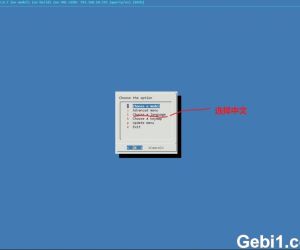 DS918+ 7.2 64570 arpl-i18n 引导完美 激活31395 人气#黑白群晖
DS918+ 7.2 64570 arpl-i18n 引导完美 激活31395 人气#黑白群晖